Jautājums
Problēma: kā atrast Wi-Fi paroli operētājsistēmā Windows 10?
Esmu iepriekš izveidojis savienojumu ar Wi-Fi, bet aizmirsu tā paroli. Vai ir kāds veids, kā pārbaudīt pašreizējā vai jau izveidotā interneta savienojuma Wi-Fi paroli operētājsistēmā Windows 10? Paldies jau iepriekš!
Atrisināta atbilde

Ja vēlaties izveidot savienojumu ar Wi-Fi tīklu, jums jāievada parole, kas pazīstama arī kā Wifi tīkla drošības atslēga
[1]. Parasti mājas maršrutētājiem tas tiek parādīts tā aizmugurē. Ņemiet vērā, ka varat to ātri mainīt un personalizēt atbilstoši savām vajadzībām.Varat pārbaudīt Wifi paroli un mainīt to, pārveidojot bezvadu tīkla maršrutētāju[2] konfigurāciju, piekļūstot konfigurācijas vietnei. Neatkarīgi no tā, vai esat Windows 10 vai Windows 7 lietotājs, tam nav nozīmes, jo varat uzzināt, kā mainīt Wi-Fi paroli neatkarīgi no tā, kura operētājsistēma darbojas jūsu datorā.
Tomēr, ja neesat maršrutētāja īpašnieks, iespējams, nevarēsit to pārbaudīt vai mainīt atbilstoši savām vēlmēm. Par laimi, ir veids, kā redzēt Wifi paroli, apskatot iepriekš ievadīto paroli tīkla iestatījumos. Šī metode ļauj pārbaudīt aktīvā savienojuma vai iepriekš izveidotā savienojuma Wi-Fi tīkla drošības atslēgu.
Tālāk ir sniegtas vadlīnijas, kas parāda, kā pārbaudīt Wi-Fi paroli operētājsistēmā Windows 10. Tomēr ir vairāki veidi, kā paveikt šo uzdevumu. Tāpēc jūtieties brīvi izvēlēties sev piemērotāko. Ja joprojām rodas problēmas, mēģinot atrast Wi-Fi paroli, vienmēr varat sazināties ar mūsu atbalsta dienestu, lai saņemtu tiešu palīdzību.
Paskaidrojums, kā atrast Wi-Fi paroli operētājsistēmā Windows 10
Lai atjaunotu datora maksimālo veiktspēju, jums ir jāiegādājas licencēta versija Reimage Reimage remonta programmatūra.
Pēc ekspertu domām, dažiem lietotājiem var rasties problēmas ar Wi-Fi saglabāšanu[3] paroles, jo viņu datori ir inficēti ar potenciāli nevēlamām programmām, kas traucē regulāru datora darbību. Tāpēc ir ieteicams skenēt ierīci ar profesionālu sistēmas optimizācijas rīku, piemēram, ReimageMac veļas mašīna X9.
1. metode. Atrodiet/mainiet Wifi paroli maršrutētāja vietnē
Lai atjaunotu datora maksimālo veiktspēju, jums ir jāiegādājas licencēta versija Reimage Reimage remonta programmatūra.
- Atveriet komandu uzvedni;
- Tips ipconfig un nospiediet taustiņu Enter;
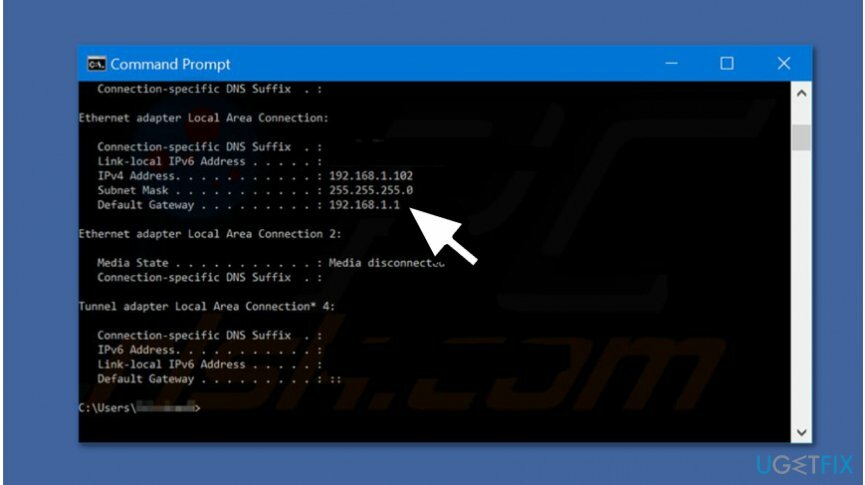
- Kopējiet IP adresi, kas tiek parādīta kā noklusējuma vārteja;
- Ievadiet IP adresi savā pārlūkprogrammā un nospiediet taustiņu Enter.
Jums tiks lūgts ievadīt lietotājvārdu un paroli. Ja pieteikšanās informācija nav mainīta no noklusējuma, varat to atrast maršrutētāja dokumentācijā. Pretējā gadījumā jums vajadzētu atiestatīt maršrutētāju (parasti, aptuveni 10 sekundes turot nospiestu atiestatīšanas pogu), un dokumentācijā norādītajai noklusējuma pieteikšanās informācijai vajadzētu atkal stāties spēkā.
2. metode. Pārbaudiet Wi-Fi paroli operētājsistēmā Windows 10 sadaļā Tīkla un interneta iestatījumi
Lai atjaunotu datora maksimālo veiktspēju, jums ir jāiegādājas licencēta versija Reimage Reimage remonta programmatūra.
- Dodieties uz Sākt un noklikšķiniet uz Iestatījumi;
- Atlasiet Tīkls un internets;
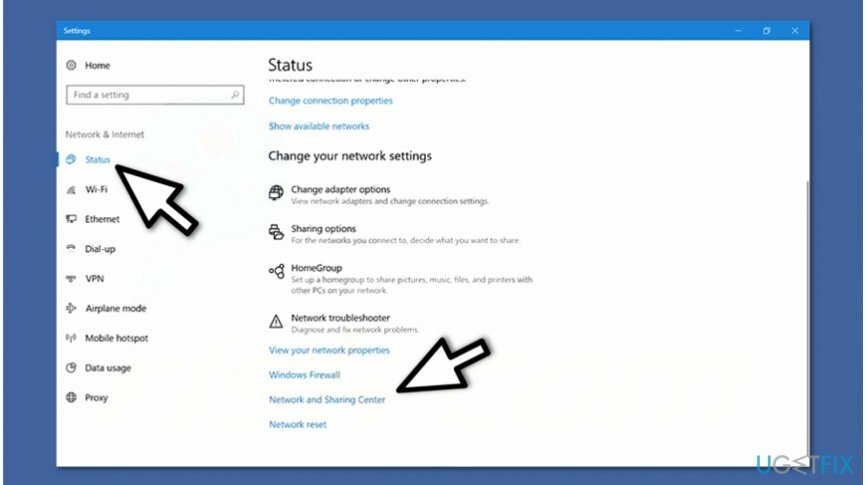
- Kreisajā rūtī noklikšķiniet uz Statuss un nospiediet Tīkla un koplietošanas centrs;
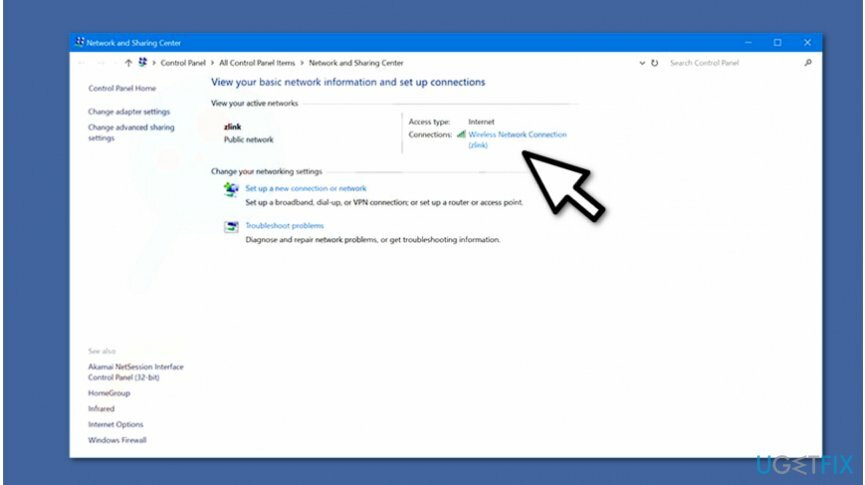
- Noklikšķiniet uz Wireless Network Connection un atlasiet Wireless Properties;
- Atveriet cilni Drošība un atzīmējiet izvēles rūtiņu Rādīt rakstzīmes.
3. metode. Atrodiet iepriekš pievienotā tīkla Wi-Fi paroli operētājsistēmā Windows 10
Lai atjaunotu datora maksimālo veiktspēju, jums ir jāiegādājas licencēta versija Reimage Reimage remonta programmatūra.
- Atveriet komandu uzvedni;
- Tips netsh wlan rādīt profilus un nospiediet taustiņu Enter;
- Atrodiet jūs interesējošo profilu un nokopējiet tā nosaukumu;
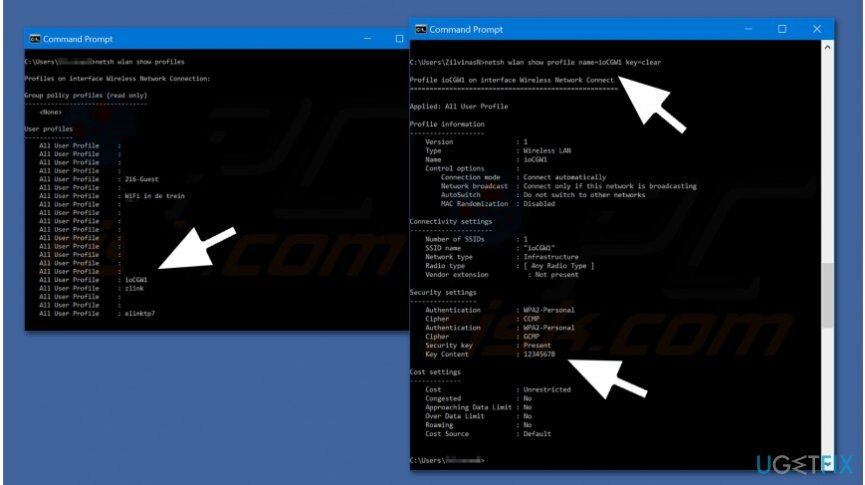
- Tips netsh wlan rādīt profilu name=profilaname key=clear kur “profila nosaukums” ir vārds, kas jūs interesē, un vēlreiz nospiediet taustiņu Enter;
- Parole tiks parādīta kā galvenais saturs.
Optimizējiet savu sistēmu un padariet to efektīvāku
Optimizējiet savu sistēmu tūlīt! Ja nevēlaties pārbaudīt datoru manuāli un mēģināt atrast problēmas, kas to palēnina, varat izmantot tālāk norādīto optimizācijas programmatūru. Visus šos risinājumus ir pārbaudījusi ugetfix.com komanda, lai pārliecinātos, ka tie palīdz uzlabot sistēmu. Lai optimizētu datoru tikai ar vienu klikšķi, atlasiet vienu no šiem rīkiem:
Piedāvājums
dari to tagad!
Lejupielādētdatora optimizētājsLaime
Garantija
dari to tagad!
Lejupielādētdatora optimizētājsLaime
Garantija
Ja neesat apmierināts ar Reimage un domājat, ka tas neizdevās uzlabot jūsu datoru, droši sazinieties ar mums! Lūdzu, sniedziet mums visu ar jūsu problēmu saistīto informāciju.
Šajā patentētajā labošanas procesā tiek izmantota 25 miljonu komponentu datubāze, kas var aizstāt jebkuru bojātu vai trūkstošu failu lietotāja datorā.
Lai labotu bojātu sistēmu, jums ir jāiegādājas licencēta versija Reimage ļaunprātīgas programmatūras noņemšanas rīks.

Neļaujiet vietnēm, ISP un citām pusēm jūs izsekot
Lai paliktu pilnīgi anonīms un novērstu ISP un valdība no spiegošanas uz jums, jums vajadzētu nodarbināt Privāta piekļuve internetam VPN. Tas ļaus jums izveidot savienojumu ar internetu, vienlaikus esot pilnīgi anonīmam, šifrējot visu informāciju, novēršot izsekotājus, reklāmas, kā arī ļaunprātīgu saturu. Vissvarīgākais ir tas, ka jūs apturēsit nelikumīgās novērošanas darbības, ko NSA un citas valsts iestādes veic aiz muguras.
Ātri atgūstiet zaudētos failus
Datora lietošanas laikā jebkurā laikā var notikt neparedzēti apstākļi: tas var izslēgties strāvas padeves pārtraukuma dēļ, a Var parādīties zilais nāves ekrāns (BSoD) vai nejauši Windows atjauninājumi var tikt instalēti pēc tam, kad uz dažām dienām aizgājāt. minūtes. Tā rezultātā var tikt zaudēti jūsu skolas darbi, svarīgi dokumenti un citi dati. Uz atgūties zaudētos failus varat izmantot Data Recovery Pro – tā meklē to failu kopijās, kas joprojām ir pieejami jūsu cietajā diskā, un ātri tos izgūst.
momentuzņēmums
